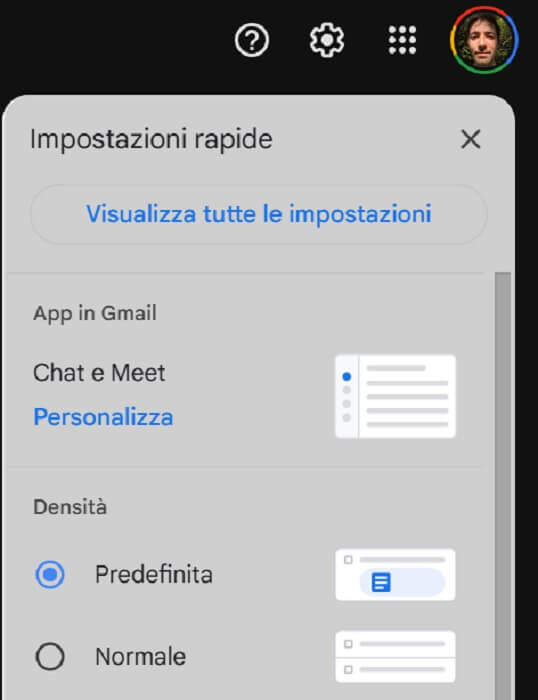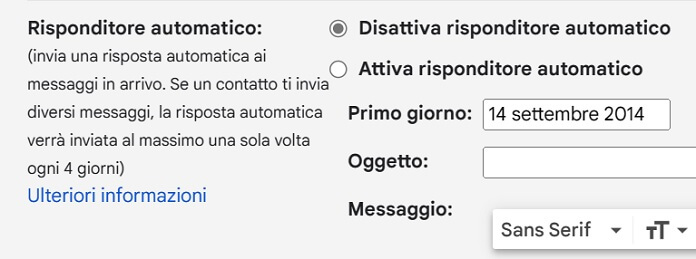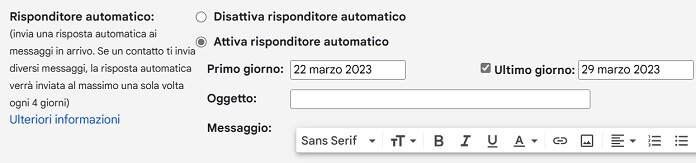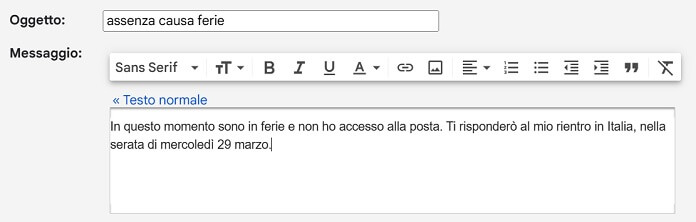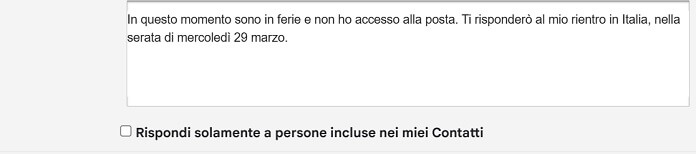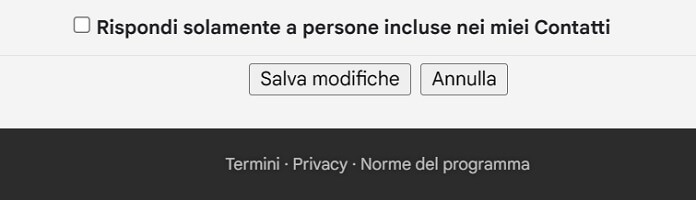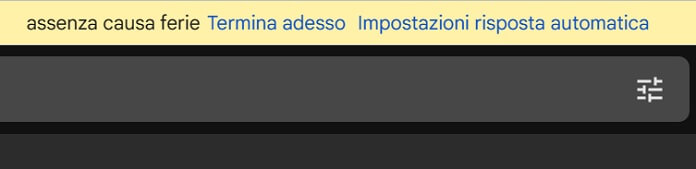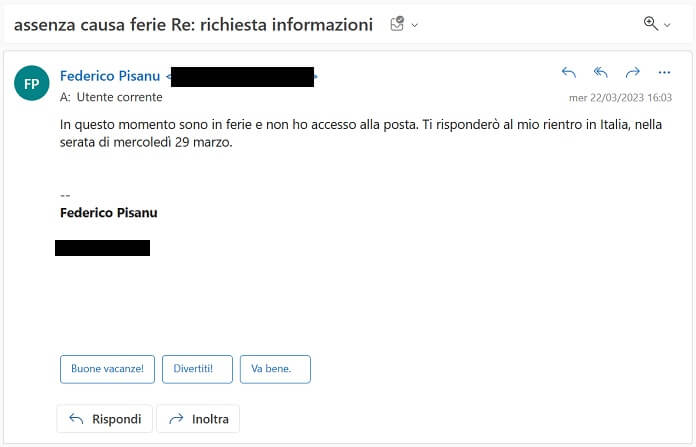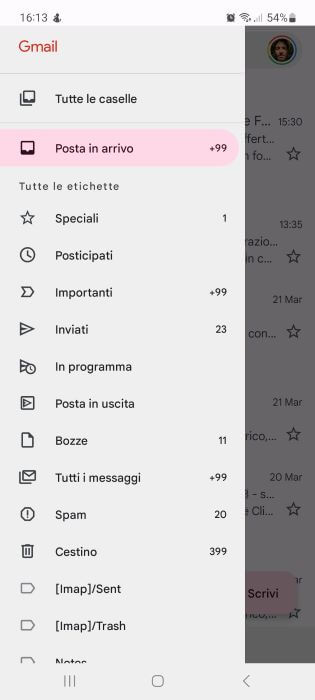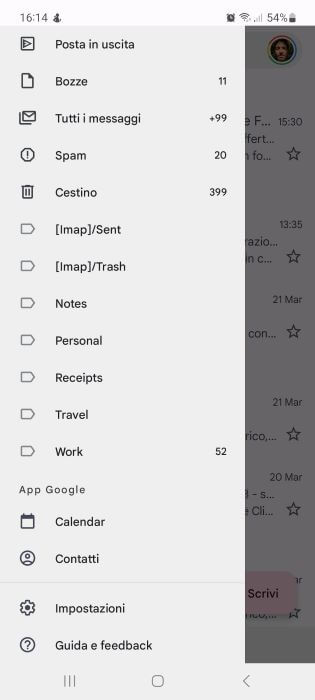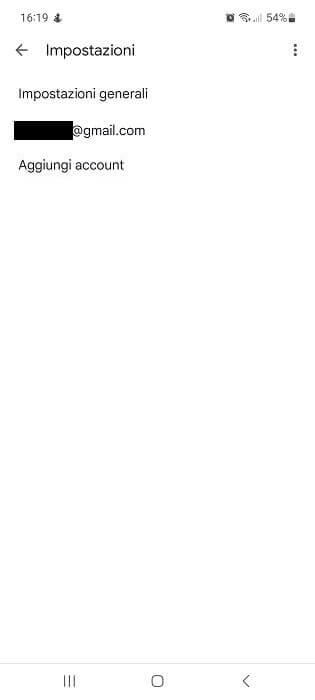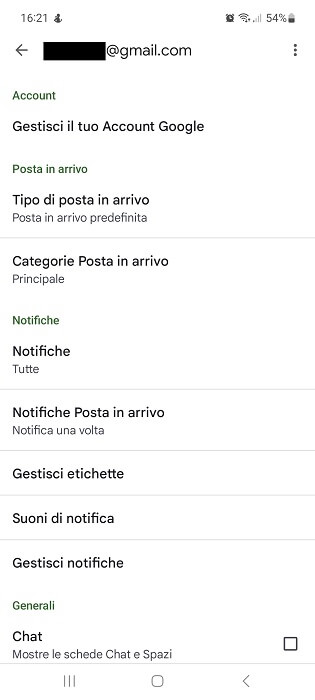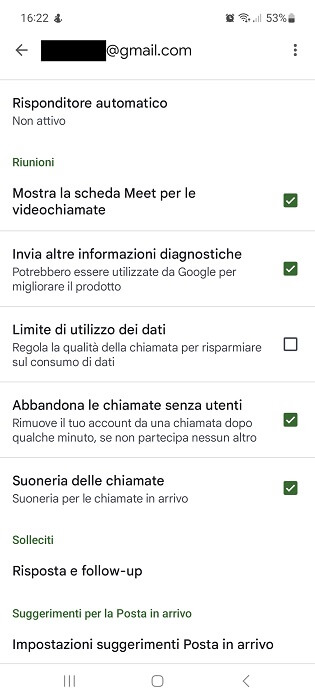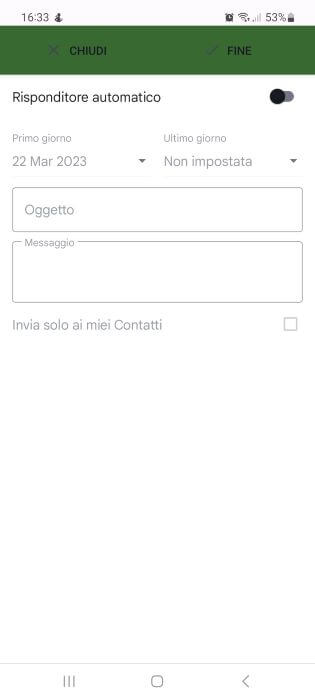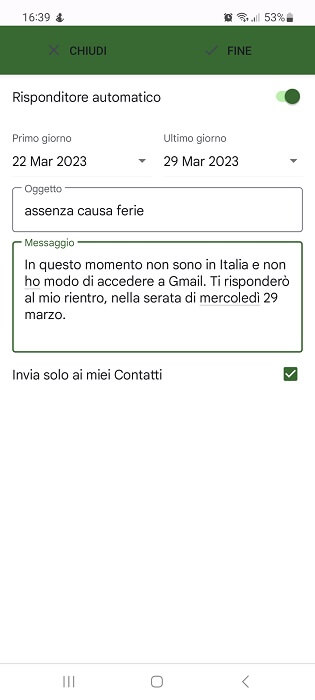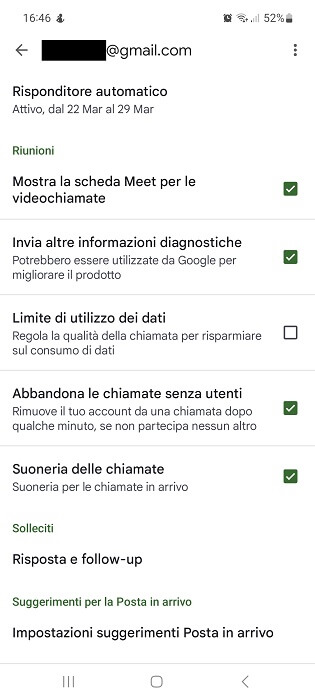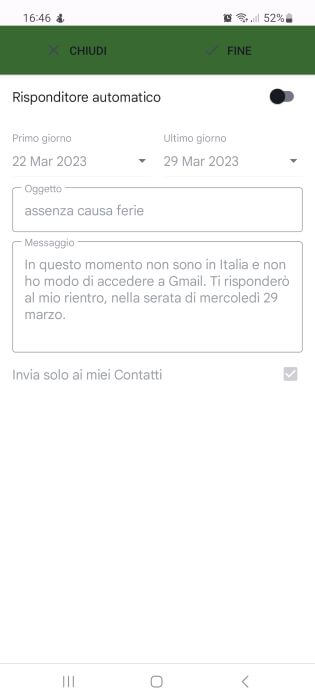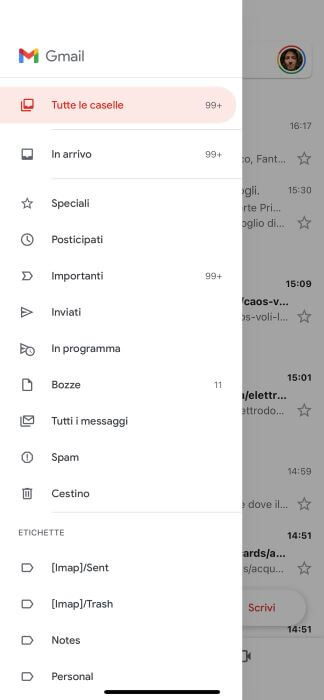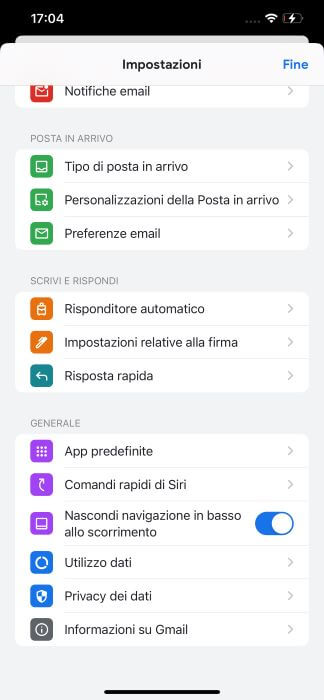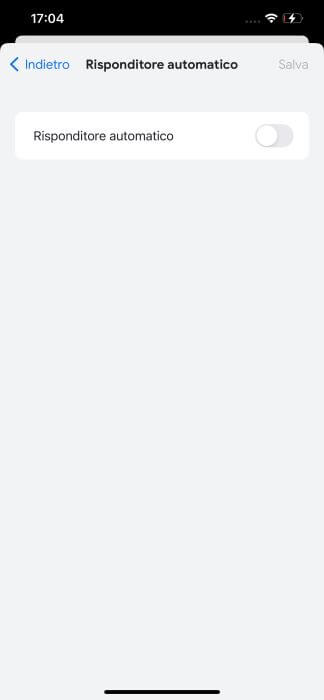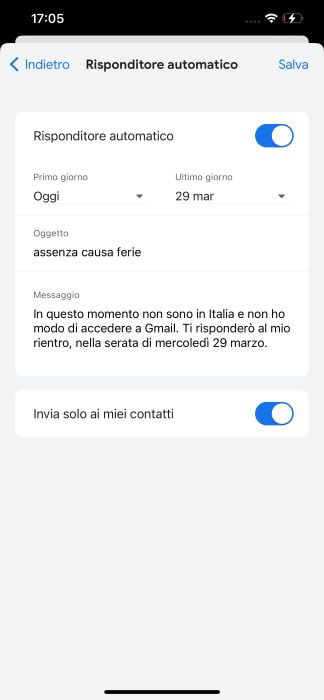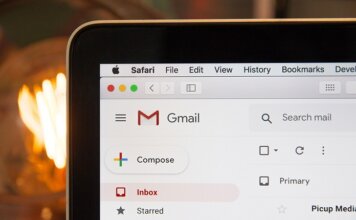Se prevedi che per un determinato periodo di tempo non potrai accedere al tuo profilo Gmail perché in vacanza, Google ti consente di impostare una risposta automatica su Gmail attraverso cui avvisare le altre persone che non puoi rispondere subito.
Così facendo, chi ti invia un messaggio quando sei assente da casa o dall’ufficio riceverà un’email di risposta contenente un messaggio predefinito, scritto da te al momento della configurazione del risponditore automatico.
In questa guida ti spieghiamo come impostare una risposta automatica su Gmail mostrandoti tutti i passaggi da seguire accompagnati dalle nostre foto. Ma non perdiamo altro tempo in chiacchiere e iniziamo subito.
Come impostare una risposta automatica su Gmail da computer
La configurazione della risposta automatica su Gmail da PC richiede l’accesso al servizio di posta elettronica di Google e l’attivazione del risponditore automatico tramite le Impostazioni. Dopodiché si configura il messaggio per poi salvare le modifiche appena apportate.
Ecco, nel dettaglio, come impostare risposta una automatica su Gmail da desktop:
- Collegati al sito mail.google.com e, se necessario, esegui il login con le tue credenziali di accesso del tuo account Gmail.
- Premi su “Impostazioni” (l’icona della ruota di ingranaggio) in alto a destra e seleziona “Visualizza tutte le impostazioni”.
- Vai fino alla sezione “Risponditore automatico” e aggiungi un pallino accanto alla voce “Attiva risponditore automatico”.
- Imposta l’intervallo di date per il quale vuoi attivare la risposta automatica. Accanto a “Primo giorno” inserisci la data di partenza, mentre nel campo accanto a “Ultimo giorno” aggiungi un segno di spunta e digita la data entro cui disattivare tale funzione.
- Completa ora la configurazione del risponditore automatico inserendo l’oggetto dell’email (ad esempio “assenza causa ferie”) e il testo del messaggio che vuoi venga inviato come risposta automatica alle persone che ti stanno cercando quando sei fuori sede o in ferie, o perlomeno quando non puoi effettuare l’accesso a Gmail e controllare la posta in arrivo.
- Aggiungi un segno di spunta accanto alla voce “Rispondi solamente a persone incluse nei miei Contatti” se vuoi attivare il risponditore automatico soltanto per i contatti già presenti nel proprio account Gmail (per impostazioni predefinite l’opzione è disattivata).
- Fai clic sul tasto “Salva modifiche” per memorizzare le modifiche appena apportate.
Se la procedura va a buon fine, subito dopo comparirà il seguente avviso nella parte alta della finestra di Gmail (vedi foto qui sotto).
Ed ecco come funziona in concreto la risposta automatica su Gmail, una volta attiva, se un contatto ti invia un’email nell’intervallo di date impostato in precedenza al momento della configurazione del servizio (vedi foto qui sotto).
Come impostare una risposta automatica su Gmail da Android
Oltre che da computer, è possibile impostare una risposta automatica su Gmail anche dall’omonima app gratuita disponibile su Google Play Store e App Store. Ecco quali sono i passaggi da seguire per impostare e attivare il risponditore automatico su Gmail da uno smartphone Android.
- Apri l’app Gmail.
- Tocca l’icona del menu in alto a sinistra, quindi scorri fino in fondo e premi su “Impostazioni”.
- Nella nuova schermata che si apre seleziona l’account per cui vuoi attivare il risponditore automatico.
- Nella nuova schermata che si apre fai uno scroll verso il basso fino a individuare l’opzione “Risponditore automatico” (disattivo per impostazioni predefinite), quindi pigiaci sopra.
- Accanto a “Risponditore automatico” sposta la levetta da sinistra a destra per attivare la funzione.
- Completa la configurazione della risposta automatica. Imposta per prima cosa l’intervallo di date in cui sarai assente modificando i parametri sotto “Primo giorno” e “Ultimo giorno”, dopodiché digita l’oggetto dell’email e nel campo “Messaggio” inserisci il testo che vuoi compaia nell’email di risposta. Valuta inoltre se aggiungere o meno il segno di spunta accanto alla voce “Invia solo ai miei Contatti”.
- Premi su “Fine” in alto a destra per salvare le modifiche appena apportate.
In caso di rientro anticipato dalle ferie, puoi disattivare il risponditore automatico pigiando sulla scheda “Risponditore automatico” e spostando la levetta da destra a sinistra.
Come impostare una risposta automatica su Gmail da iPhone
Per impostare una risposta automatica su Gmail da iPhone è sufficiente scaricare l’omonima app del servizio di posta elettronica di Google e attivare l’opzione “Risponditore automatico” tramite le impostazioni dell’account.
Ecco nel dettaglio la procedura da seguire:
- Apri l’app Gmail.
- Fai tap su “Menu” (l’icona delle tre linee orizzontali” in alto a sinistra e seleziona “Impostazioni”).
- Nella sezione “Scrivi e rispondi” pigia su “Risponditore automatico”.
- Nella nuova schermata che si apre, accanto a “Risponditore automatico” sposta la levetta da sinistra a destra per attivare la funzione della risposta automatica.
- Configura l’intervallo di date in cui vuoi che il risponditore automatico sia attivo, indicando data di inizio e di fine, digita il nome dell’oggetto dell’email e il messaggio automatico da inviare.
- Fai tap su “Salva” in alto a destra per apportare le modifiche richieste.
Anche in questo caso, per disattivare la risposta automatica su Gmail sarà sufficiente tornare alle impostazioni del servizio di posta di Google, selezionare “Risponditore automatico” e deselezionare la levetta posizionata accanto all’opzione.
E con questo è davvero tutto, la nostra guida su come impostare la risposta automatica su Gmail termina qui. Prima di andare, ti invitiamo alla lettura di una delle nostre guide più popolari sull’argomento: